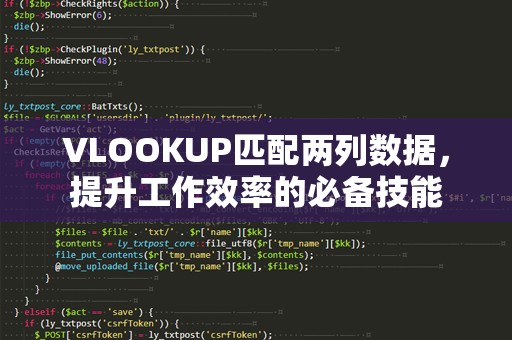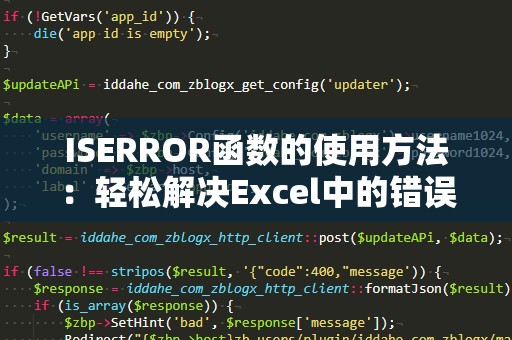Excel函数用法全表:掌握这些函数,让你的工作事半功倍!

Excel,作为办公自动化软件中的“王牌工具”,无论是数据录入、分析、报表制作还是财务管理,几乎无处不在。随着我们对Excel的使用不断深入,如何高效地使用Excel中的函数成为了每个职场人士和数据分析人员的重要课题。本文将为大家详细介绍Excel函数的使用方法,帮助你快速掌握常用函数,提升工作效率。
一、Excel常用函数简介
Excel的函数可以帮助我们自动化许多计算、查找、统计等任务,避免了重复劳动,同时减少了错误。Excel函数种类繁多,根据功能的不同,常见的Excel函数可以分为以下几类:
数学函数:例如SUM、AVERAGE、ROUND等,主要用于数字计算。
文本函数:例如CONCATENATE、LEFT、RIGHT等,用于文本处理。
逻辑函数:例如IF、AND、OR等,用于条件判断。
查找引用函数:例如VLOOKUP、HLOOKUP、INDEX等,帮助在表格中查找数据。
日期与时间函数:例如TODAY、NOW、DATE等,用于处理日期和时间。
统计函数:例如COUNT、COUNTA、COUNTIF等,用于数据统计分析。
我们将逐一讲解这些函数的应用,帮助你快速掌握它们。
二、数学函数:数字计算的得力助手
SUM:求和函数
SUM函数用于对指定范围内的所有数字进行求和。其基本语法为:
=SUM(数字1,数字2,...)或=SUM(范围)
例如,若想求出A1到A5单元格内数字的总和,公式为:=SUM(A1:A5)。
AVERAGE:求平均值函数
AVERAGE函数用于计算指定范围内数字的平均值。其基本语法为:
=AVERAGE(数字1,数字2,...)或=AVERAGE(范围)
例如,若想计算A1到A5的平均值,公式为:=AVERAGE(A1:A5)。
ROUND:四舍五入函数
ROUND函数用于将数值四舍五入到指定的小数位数。其基本语法为:
=ROUND(数字,小数位数)
例如,若想将A1单元格的数值四舍五入到小数点后两位,公式为:=ROUND(A1,2)。
三、文本函数:数据处理的必备工具
CONCATENATE:连接文本函数
CONCATENATE函数用于将多个文本合并为一个文本字符串。其基本语法为:
=CONCATENATE(文本1,文本2,...)
例如,若想将A1和B1的文本合并为一个字符串,可以使用公式:=CONCATENATE(A1,B1)。
LEFT:提取左侧字符函数
LEFT函数用于提取文本字符串的左侧字符。其基本语法为:
=LEFT(文本,提取字符数)
例如,若想从A1单元格中的文本中提取前3个字符,公式为:=LEFT(A1,3)。
RIGHT:提取右侧字符函数
RIGHT函数与LEFT函数类似,不过它是从文本字符串的右侧提取字符。其基本语法为:
=RIGHT(文本,提取字符数)
例如,若想从A1单元格中的文本中提取最后4个字符,公式为:=RIGHT(A1,4)。
四、逻辑函数:条件判断的得力帮手
IF:条件判断函数
IF函数是最常用的逻辑函数之一,用于根据条件返回不同的结果。其基本语法为:
=IF(条件,真值结果,假值结果)
例如,若想判断A1单元格的值是否大于100,若是,则返回“合格”,否则返回“不合格”,公式为:=IF(A1>100,"合格","不合格")。
AND:与逻辑函数
AND函数用于判断多个条件是否都为真,若是,则返回“真”,否则返回“假”。其基本语法为:
=AND(条件1,条件2,...)
例如,若想判断A1单元格的值是否大于100且B1单元格的值是否小于50,可以使用公式:=AND(A1>100,B1<50)。
OR:或逻辑函数
OR函数用于判断多个条件中是否有一个为真,若有,则返回“真”,否则返回“假”。其基本语法为:
=OR(条件1,条件2,...)
例如,若想判断A1单元格的值是否大于100或B1单元格的值是否小于50,可以使用公式:=OR(A1>100,B1<50)。
五、查找引用函数:数据查找的好帮手
VLOOKUP:垂直查找函数
VLOOKUP函数用于在表格的第一列查找某个值,并返回该值所在行的指定列的数据。其基本语法为:
=VLOOKUP(查找值,查找范围,列号,[精确匹配/近似匹配])
例如,若想查找A1单元格中的值,并返回该值在B列对应的值,可以使用公式:=VLOOKUP(A1,A:B,2,FALSE)。
HLOOKUP:水平查找函数
HLOOKUP函数与VLOOKUP类似,不过它是按行查找的。其基本语法为:
=HLOOKUP(查找值,查找范围,行号,[精确匹配/近似匹配])
例如,若想查找A1单元格中的值,并返回该值在第一行对应的值,可以使用公式:=HLOOKUP(A1,A1:D10,2,FALSE)。
INDEX:索引函数
INDEX函数可以根据指定的行号和列号返回某个单元格的值。其基本语法为:
=INDEX(范围,行号,列号)
例如,若想获取A1到C5范围内第2行第3列的值,可以使用公式:=INDEX(A1:C5,2,3)。
通过以上函数的应用,您可以快速处理和分析Excel中的数据,提高工作效率。我们将继续讲解更多的Excel函数应用,帮助您全面掌握Excel技巧,成为Excel高手。
六、日期与时间函数:高效处理日期和时间
TODAY:返回当前日期
TODAY函数用于返回当前的日期,不需要任何参数。其基本语法为:
=TODAY()
例如,若想在某个单元格中显示当前的日期,只需输入公式:=TODAY()。
NOW:返回当前日期和时间
NOW函数用于返回当前的日期和时间。其基本语法为:
=NOW()
例如,若想在某个单元格中显示当前的日期和时间,可以使用公式:=NOW()。
DATE:生成指定日期
DATE函数可以生成指定的日期。其基本语法为:
=DATE(年,月,日)
例如,若想生成2025年2月4日的日期,可以使用公式:=DATE(2025,2,4)。
七、统计函数:分析数据的强大工具
COUNT:计数函数
COUNT函数用于统计数字数据的个数。其基本语法为:
=COUNT(范围)
例如,若想统计A1到A10范围内数字的个数,可以使用公式:=COUNT(A1:A10)。
COUNTA:计数非空单元格函数
COUNTA函数用于统计非空单元格的个数,适用于统计文本、数字或其他数据。其基本语法为:
=COUNTA(范围)
例如,若想统计A1到A10范围内非空单元格的个数,可以使用公式:=COUNTA(A1:A10)。
COUNTIF:条件计数函数
COUNTIF函数用于统计符合条件的单元格个数。其基本语法为:
=COUNTIF(范围,条件)
例如,若想统计A1到A10范围内大于50的数值个数,可以使用公式:=COUNTIF(A1:A10,">50")。
八、总结与提升
Excel函数是职场人士和数据分析人员必备的技能,它能够大大提升工作效率,帮助我们更快、更精准地完成各类任务。掌握这些常用函数,并结合实际工作中的需求,可以大幅度减少手动操作的繁琐,提高数据分析和处理的速度。
除了以上提到的基础函数,Excel中还有许多强大的函数等待你去发现。通过不断练习和实际应用,你将逐步提高Excel的使用技巧,成为职场中的数据高手。